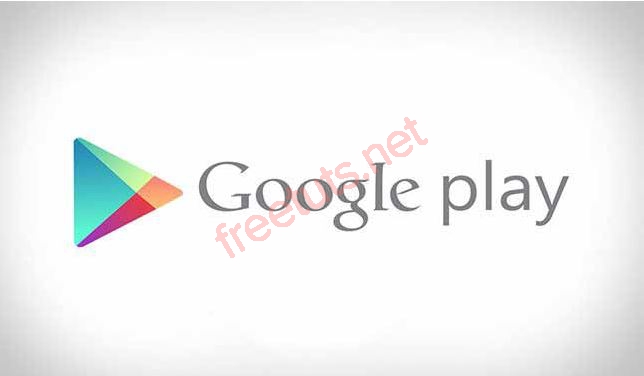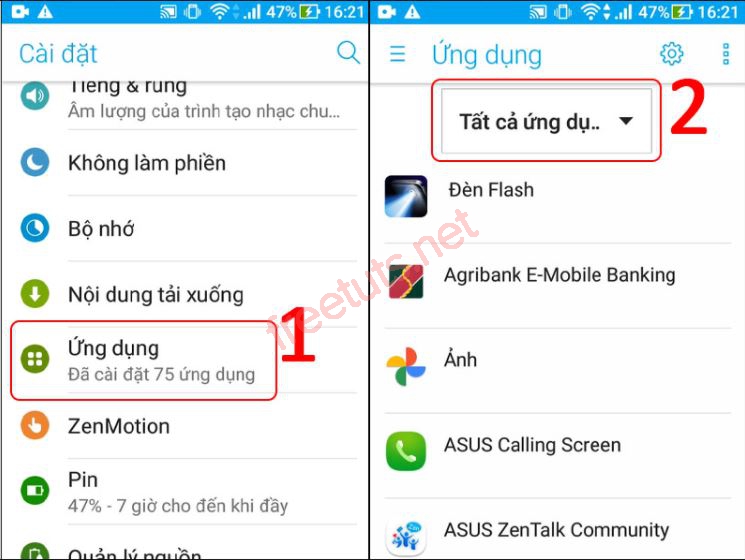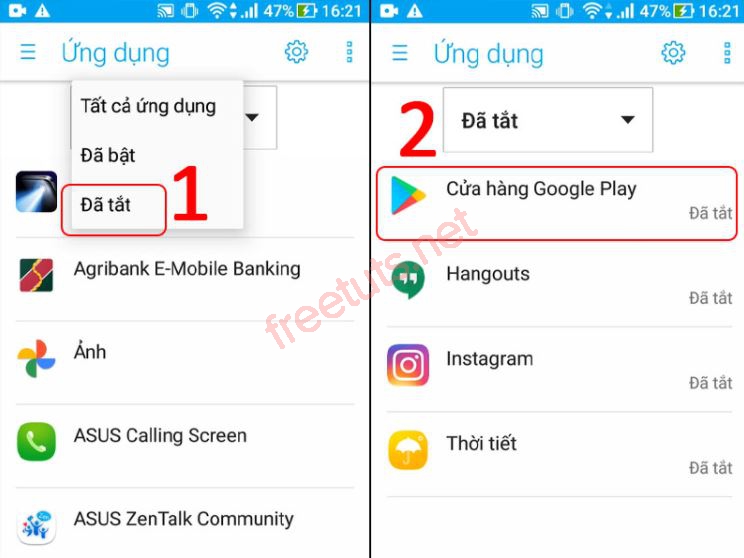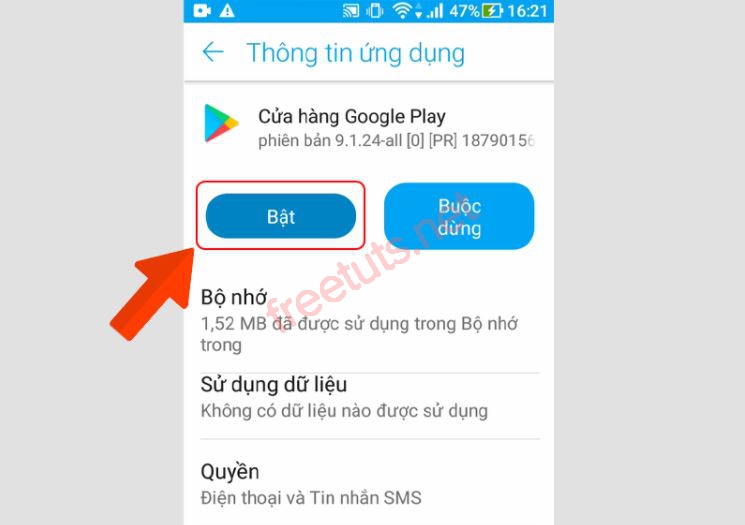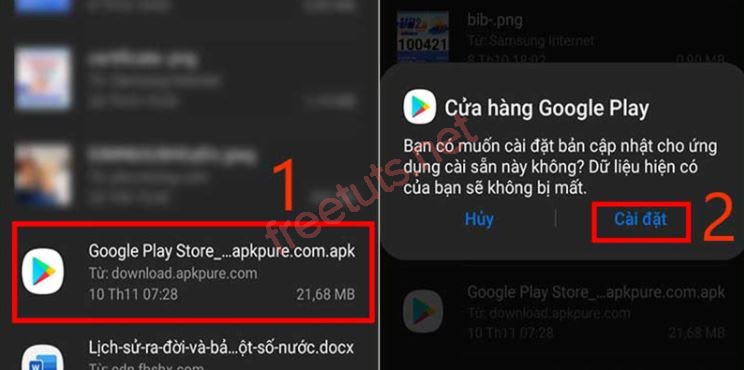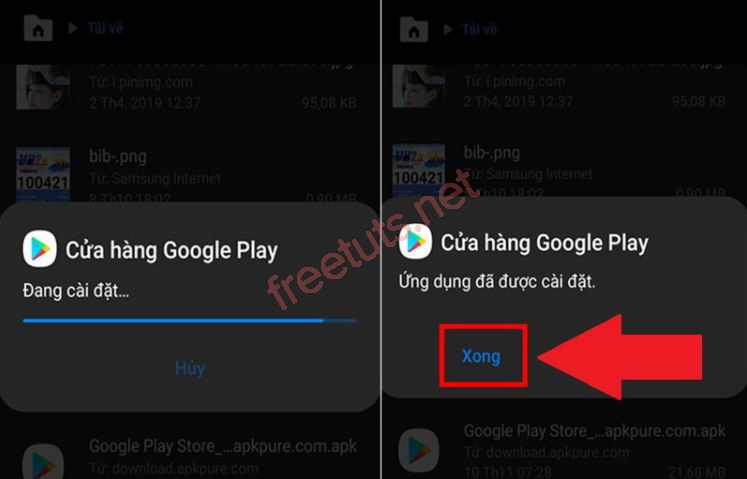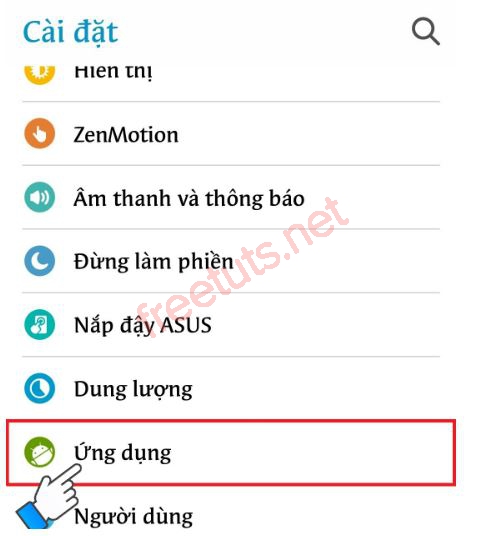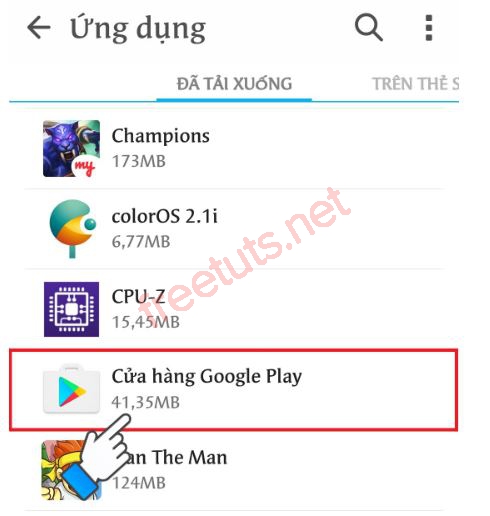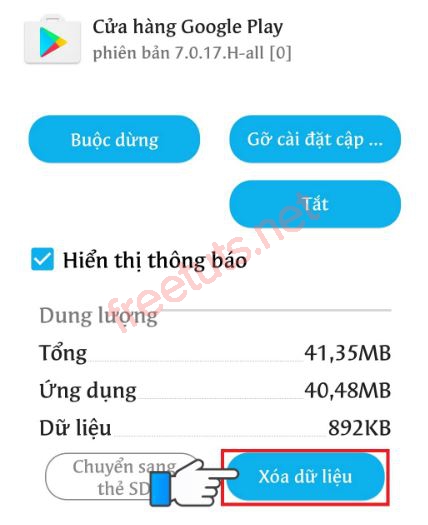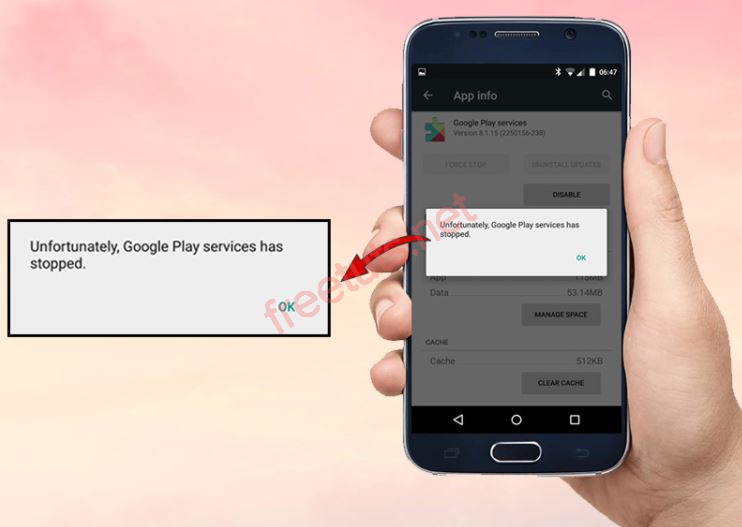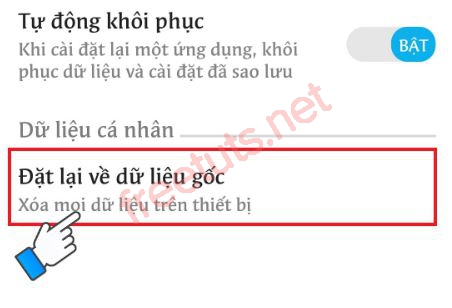Cách lấy lại CH Play trên điện thoại Android khi bị mất
Trong bài viết này mình xin chia sẻ cách lấy lại CH Play trên điện thoại Android nhanh nhất 2026, kèm một số lỗi thường gặp và câu hỏi liên quan về CH Play.

Nhắc đến CH Play thì chắc hẳn mọi người dùng thiết bị Android đều biết đến. Nhưng không hiểu vì lỗi hay một lý do nào đó mà ứng dụng CH Play không còn hiển thị trên màn hình chính và bạn không biết cách lấy lại như thế nào, khiến bạn bối rối và không thể tải được những ứng dụng yêu thích.
Nếu bạn muốn khắc phục vấn đề trên thì hãy tham khảo bài viết dưới đây, freetuts sẽ giúp bạn lấy lại CH Play một cách nhanh nhất. Trước khi bắt đầu thì bạn cũng nên tìm hiểu sơ qua xem CH Play là gì? Nguyên nhân như thế nào? Để có thể nhìn nhận rõ vấn đề hơn trước khi tiến hành khắc phục lỗi nhé.
I. CH Play là gì?
CH Play là một dịch vụ phân phối kỹ thuật được phát hành và phát triển bởi Google LLC. Bạn có thể hiểu một cách đơn giản nó là một kho ứng dụng dành cho điện thoại chạy hệ điều hành Androi, cho phép bạn xem và tải xuống để sử dụng, các ứng dụng đó có thể có tính phí hoặc không tính phí, tùy vào yêu cầu của nhà phát hành.
Bài viết này được đăng tại [free tuts .net]
Nếu điện thoại bạn sử dụng ngôn ngữ tiếng Việt thì thiết bị sẽ hiển thị với tên là “CH Play”, nhưng khi bạn chuyển sang ngôn ngữ tiếntg Anh thì ứng dụng sẽ hiển thị tên Google Play.
Các nội dung danh mục chính trong CH Play được phân chia rõ ràng, rất đa dạng và phong phú, có đầy đủ các trò chơi, âm nhạc, phim và chương trình TV, tạp chí và tin tức. Từ đó giúp người dùng dễ dàng tìm kiếm được các ứng dụng yêu thích.
Một tính năng nổi bật của CH Play mà bạn nên biết.
- Luôn cập nhật phiên bản CH Play mới nhất cho điện thoại của bạn, thư viện game, phần mềm miễn phí đa dạng và phong phú.
- Chạy mượt và an toàn với người dùng, không sợ mất tiền, không sợ bị virus.
- Giao diện thân thiện, sử dụng đơn giản phù hợp với mọi đối tượng.
- Hiển thị và sắp xếp các trò chơi và ứng dụng một cách hiện đại.
- Gợi ý nhiều trò chơi đang hot trên thị trường.
II. Nguyên nhân CH Play bị mất
Thông thường khi mới mua máy về thì mặc định ứng dụng CH Play sẽ được tích hợp sẵn trên các thiết bị chạy hệ điều hành Android. Và trường hợp CH Play bị biến mất thường sẽ rơi vào những nguyên nhân sau.
- CH Play đã bị ẩn, bị mất, hoặc có thể do người khác trong lúc thao tác trên điện thoại đã vô tình xóa nhầm.
- Do xung đột phần cứng hoặc với các ứng dụng khác như Clean Master, Ccleaner, SD Maid,…
- Do lỗi kết nối nên ứng dụng CH Play bị lỗi không thể hoạt động nữa.
Nếu bạn muốn tìm cách giải quyết nhanh chóng nhất thì hãy theo dõi phần tiếp theo bên dưới nhé.
III. Cách lấy lại CH Play trên điện thoại Android
Cách 1: Bật lại ứng dụng CH Play
Cách thực hiện như sau.
Đối với dòng máy chính hãng
Bước 1: Trên màn hình chính, bạn hãy vào Cài đặt => Ứng dụng => Tất cả ứng dụng.
Bước 2: Chọn Đã tắt => Cửa hàng Google Play.
Bước 3: Chọn Bật, và ấn giữ biểu tượng một lát để Shortcut CH Play ra màn hình chính.
Đối với dòng máy xách tay
Bước 1: Trước tiên các bạn hãy tải ứng dụng APK về máy tính.
Bước 2: Sau khi tải về xong, các bạn hãy vào file tải về => Nhấn chọn file APK Google Play Store bạn vừa tải về => Bảng thông báo hiện ra nhằm xác nhận rằng bạn có muốn cài đặt file vào máy hay không => Chọn Cài đặt.
Bước 3: Đợi một lát để điện thoại cài đặt CH Play => nhấn Xong. Hoàn thành quá trình cài đặt.
Cách 2: Tải ứng dụng CH Play
Trường hợp ứng dụng CH Play trên thiết bị của bạn đã bị xóa mất. thì lúc này bạn cần tải và cài đặt lại ứng dụng CH Play và cách thực hiện như sau.
Bước 1: Tải ứng dụng CH Play tại đây
Bước 2: Tiến hành cài đặt vào máy, cài đặt xong bạn cần khởi động lại máy và bật Wifi, 3G hoặc 4 G, định vị GPS để ứng dụng nhận diện được vị trí của mình. Sau đó mới sử dụng được như bình thường nhé.
IV. Một số lỗi thường gặp trên CH Play
1. Lỗi không vào được CH Play trên điện thoại Android
Bạn đang sử dụng bình thường thì đột nhiên điện thoại Android của bạn không thể truy cập vào CH Play, không thể tải ứng dụng, không thể đăng nhập.
Cách khắc phục: Tiến hành xóa dữ liệu CH Play.
Bước 1: Truy cập vào Cài đặt => Ứng dụng.
Bước 2: Chọn Cửa hàng Google Play.
Bước 3: Chọn Xóa dữ liệu.
2. Lỗi máy chủ trên CH Play
Nguyên nhân: lỗi này là bộ nhớ đệm bị đầy hoặc lỗi từ ROM.
Cách khắc phục:
- Tiến hành xóa dữ liệu Cache của CH Play bằng cách vào Cài đặt => Ứng dụng => Cửa hàng Google Play => Lưu trữ => Xóa dữ liệu và Xóa bộ nhớ đệm.
3. Lỗi CH Play không hoạt động, bị dừng đột ngột
Nguyên nhân:
- Do máy bị Virus xâm nhập là hư hỏng dữ liệu
- Bộ nhớ máy bị đầy
- Thao tác cài đặt bị lỗi.
Cách khắc phục: Với lỗi này thì bạn chỉ có thể tiến hành khôi phục cài đặt gốc mới fix được lỗi và giúp máy chạy mượt mà hơn. Các bước thực hiện như sau.
Bước 1: Bạn hãy truy cập vào Cài đặt => Sao lưu & đặt lại.
Bước 2: Chọn Đặt lại về dữ liệu gốc.
Bước 3: Nhấn Đặt lại điện thoại.
Lưu ý: Việc reset điện thoại sẽ làm mất các ứng dụng đã tải cũng như các thiết lập trước đó, bạn nên đồng bộ dữ liệu trước khi thực hiện nhé.
Ngoài ra, để hiểu rõ hơn bạn có thể tham khảo thêm bài viết cách khôi phục cài đặt gốc (reset) trên điện thoại Android.
V. Một số câu hỏi liên quan về CH Play
1. Tại sao máy xách tay không dùng được CH Play?
Vì máy xách tay nó sẽ không tự động up ROM, cho nên khi mua điện thoại xách tay bạn cần nhờ cửa hàng nơi đã mua máy tiến hành up ROM lên, lúc đó bạn mới có thể sử dụng CH Play được. Ngoài ra, nếu bạn có chút am hiểu về công nghẹ thì cũng có thể tự up ROM hoặc có thể tham khảo bài viết cách up ROM cho điện thoại Android từ máy tính.
2. Điện thoại hay hiện thông báo cập nhật Google Play thì làm sao?
Trường hợp điện thoại của bạn thường xuyên có thông báo cập nhật Google Play thì hãy thực hiện cập nhật ứng dụng theo như thông báo để khắc phục nhé.
Bạn hãy mở CH Play lên => Nhấn biểu tượng 3 gạch ngang trên góc trái màn hình => Chọn Cài đặt => Phiên bản cửa hàng Play => Nhấn Ok.
3. Thông báo Dịch vụ của CH Play đã dừng lại thì làm sao?
Đây là lỗi khá phổ biến trên điện thoại Android và khiến nhiều người dùng thường gặp khó khăn khi không biết giải quyết như thế nào.
Để có thể khắc phục được vấn đề này thì bạn cần phải khởi động lại máy, xóa bộ nhớ Cache và dữ liệu, gỡ cài đặt cập nhập dịch vụ của CH Play, cập nhập phiên bản mới,....
4. Tại sao không tìm thấy CH Play trong phần cài đặt?
Thông thường thì nếu máy của bạn là hàng sách tay, khi xóa hoặc ẩn ứng dụng CH Play thì nó sẽ mất luôn và bạn không thể tìm thấy trong phần cài đặt để khôi phục lại, mà cần phải tải và cài đặt lại từ đầu. Bạn có thể kéo lên "phần 3" của bài viết này để tham khảo cách thực hiện nhé.
Lời kết: Vậy là bài viết này mình đã chia sẻ cách lấy lại CH Play trên điện thoại Android nhanh và hiệu quả nhất. Ngoài ra, mình còn chia sẻ thêm một số lỗi mà người dùng thường gặp phải khi sử dụng ứng dụng CH Play. Các bạn hãy tham khảo hết bài viết để có thể dễ dàng khắc phục được lỗi trong quá trình sử dụng ứng dụng CH Play trên Android nhé. Chúc các bạn thành công!

 Download Photoshop 2020 Full v21 (Đã kích hoạt sẵn)
Download Photoshop 2020 Full v21 (Đã kích hoạt sẵn)  Cách lấy lời bài hát từ video Youtube không cần phần mềm
Cách lấy lời bài hát từ video Youtube không cần phần mềm  Cách chặn quảng cáo trên trình duyệt Web hiệu quả nhất
Cách chặn quảng cáo trên trình duyệt Web hiệu quả nhất  Cách tắt thông báo nhóm Messenger trên điện thoại - máy tính
Cách tắt thông báo nhóm Messenger trên điện thoại - máy tính  Cách đổi lại tên cũ Facebook trên điện thoại và máy tính
Cách đổi lại tên cũ Facebook trên điện thoại và máy tính  Top 8+ phần mềm quay màn hình máy tính nhẹ tốt nhất 2026
Top 8+ phần mềm quay màn hình máy tính nhẹ tốt nhất 2026  Cách xem mật khẩu wifi đã kết nối với Windows 7/10/11 và Mac
Cách xem mật khẩu wifi đã kết nối với Windows 7/10/11 và Mac  Hơn 60+ phím tắt trên máy tính Windows mà bạn nên biết
Hơn 60+ phím tắt trên máy tính Windows mà bạn nên biết  Ưu điểm của giàn tạ đa năng và những lưu ý khi mua
Ưu điểm của giàn tạ đa năng và những lưu ý khi mua  Những lưu ý khi mua ghế tập tạ để có được sản phẩm chất lượng
Những lưu ý khi mua ghế tập tạ để có được sản phẩm chất lượng  Vì sao dụng cụ thể hình Impulse được ưa chuộng trên thị trường
Vì sao dụng cụ thể hình Impulse được ưa chuộng trên thị trường  Đánh giá Apple MacBook Air (M1 2020)
Đánh giá Apple MacBook Air (M1 2020)  Top 8 Kính chống mỏi mắt Lọc ánh sáng xanh khi dùng máy tính hàng đầu
Top 8 Kính chống mỏi mắt Lọc ánh sáng xanh khi dùng máy tính hàng đầu  TOP 10 máy scan tốt nhất các hãng Canon - HP - Epson...
TOP 10 máy scan tốt nhất các hãng Canon - HP - Epson...  Đánh giá Samsung Galaxy M62: Pin siêu khủng - 4 Camera tha hồ chụp ảnh
Đánh giá Samsung Galaxy M62: Pin siêu khủng - 4 Camera tha hồ chụp ảnh  Đánh giá chi tiết điện thoại Huawei Mate 40 Pro
Đánh giá chi tiết điện thoại Huawei Mate 40 Pro  Cách nhận nhắn tin nhận thưởng bia Sài Gòn 2026
Cách nhận nhắn tin nhận thưởng bia Sài Gòn 2026  Cách tắt / mở nguồn Xiaomi (không cần nút nguồn và có nút nguồn)
Cách tắt / mở nguồn Xiaomi (không cần nút nguồn và có nút nguồn)  Cách xử lý khi quên mật khẩu riêng tư trên điện thoại OPPO
Cách xử lý khi quên mật khẩu riêng tư trên điện thoại OPPO  Cách fake IP trên điện thoại với 1111, Touch VPN, Turbo VPN
Cách fake IP trên điện thoại với 1111, Touch VPN, Turbo VPN  Top 4 ứng dụng 18+ cho iPhone ngon nhất
Top 4 ứng dụng 18+ cho iPhone ngon nhất  Cách reset điện thoại Xiaomi bằng chế độ Recovery và mục Settings
Cách reset điện thoại Xiaomi bằng chế độ Recovery và mục Settings  Cách mở khay SIM điện thoại Vsmart và khắc phục các lỗi thường gặp
Cách mở khay SIM điện thoại Vsmart và khắc phục các lỗi thường gặp  Top 20 game hay trên iOS miễn phí 2026
Top 20 game hay trên iOS miễn phí 2026